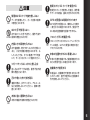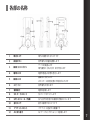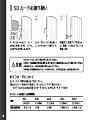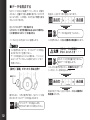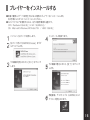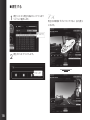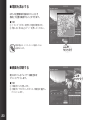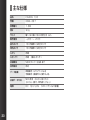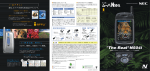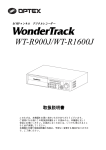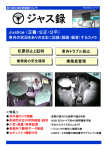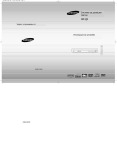Download CARPA130 取扱説明書
Transcript
KBB-007 取扱説明書 CARPA-130 の機能・性能 本製品は自動車のフロントガラスに設置し、車の前方および車内の映像と音声を記録する 装置です。走行中および駐停車中の事故や営業車の車内トラブルの映像と音声を記録します。 また、駐車中の盗難の防止にも役立ちます。 2 エコドライブ 2 カメラ録画 エコ診断ソフトを使うと、運転の正確さや 丁寧さを診断し、運転習慣の改善に役立 てられます。 車の前方および車内の映像と音声を 同時に記録し、正確な情報を提供できます。 高画質録画 GPS 搭載 150 万画素のカメラにより高画質の撮影 が可能です。 位置情報を記録し、付属のソフトウェアで は Google Map と連動して再生するこ とができます。 プリント出力 衝撃センサ (G センサ ) 内蔵 持続のソフトウェアで録画した映像の一コ マをかんたんにプリントアウトできます。 衝撃、加速、減速を感知し、事故の映像 を自動的に保護します。 常時録画&イベント録画 手動データ保護 動作中は常に映像と音声を記録し続けま す。事故等の衝撃を感知した際は、 イベント録画データとして保護されます。 衝撃センサの作動にかかわらず、手動で 保護データを作成することができます。 バッテリー保護回路 音声案内 自動車のバッテリーの状態をチェックし、 バッテリーが上がる前に動作を停止します。 機器の状態や操作方法を音声でアナウンス します。運転中に機器を見ずに動作状態を 知ることのできる、安全に配慮した設計です。 12 ~ 24V 対応 SD カード対応 乗用車 (12V) からトラック (24V) まで、 さまざまな車種でご利用いただけます。 録画データは SD カードに記録されます。 最大 32GB まで対応し、 この場合 24 時間の録画が可能です。 もくじ CARPA 130 の機能・性能------------- 2 安全のために-------------------------- 4 ■はじめに セット内容---------------------------- 6 各部の名称--------------------------- 7 SD カードの取り扱い------------------- 8 ■基本操作 本機の操作--------------------------- 9 電源を入れる------------------------ 9 録画する-------------------------- 10 車内を録画する-------------------- 11 音声案内-------------------------- 11 データを消去する------------------- 12 位置情報-------------------------- 13 モニターに出力する------------------- 14 ■パソコンで使う プレイヤーをインストールする---------- 15 プレイヤーを使う--------------------- 16 メイン画面の構成------------------- 16 データを読み込む------------------- 17 再生する--------------------------- 18 地図を表示する-------------------- 20 画面を印刷する-------------------- 20 動画をコピーする------------------- 21 画面をキャプチャする--------------- 21 各種設定-------------------------- 22 ■その他 本体をアップデートする---------------- 24 エコドライブ〜運転診断〜------------- 25 設置する----------------------------- 26 故障かな?と思ったら ・・・-------------- 27 基本操作早見表---------------------- 28 ◆保護データとは?------------------- 13 主な仕様----------------------------- 29 保証とアフターサービス--------------- 31 保証書-------------------------(裏表紙) 3 安全のために 本製品は安全に十分配慮して設計されておりますが、誤った取り扱いをすると、火災や人身事故につな がる恐れがあります。事故を防ぐために次の内容を良くお読みになり、それぞれの指示を必ずお守りくだ さい。 ●当社では常に製品の改善に取り組んでおり、お客様のお買い上げ時期によっては取扱説明書の内容と 一部相違がある場合がございます。 ●最新の情報は当社ホームページにてご確認ください。 http://inbyte.jp/ ●最新のソフトウェア、ファームウェアも上記ホームページにて公開しております。 この表示のある事項を守らないと、思わぬ危険な状況が発生し、 大けがや死亡に至る危害が発生する場合があります。 この表示のある事項を守らないと、思わぬ危険な状況が発生し、 けがや財産に損害を与えることがあります。 ケーブルの取り扱いに注意する 分解や改造をしない 火災や感電の原因になります。修理を依 要する場合は、サービスセンターへご相 談ください。 運転中に操作しない 交通事故の原因となります。必ず駐停車 中に操作してください。 異常を感じたら操作しない 4 異物・水などが入ったときはすぐに電源 を切り、サービスセンターへご相談くだ さい。 車両に機器を設置する際に電源ケーブル を傷つけたりゆるませたりしないように 注意してください。感電・火災の原因にな ります。 適切なヒューズを使用する ヒューズを交換する際は、定格容量の ヒューズをお使いください。定格を超え ると火災の原因となります。 電源をヒューズボックスから取る際は 専門業者へ依頼する ご使用の車種により接続方法が異なります ので、専門技術者へ設置を依頼ください。 推奨された SD カードを使用する 使用中は SD カードを抜き差ししない データを破壊したり、カード自体の故障 の原因となります。 ぬれた手で使用しない 水や油のついた手で扱うと、動作不良や 故障の原因となります。 内部に水や異物を入れない 水や金属類、燃えやすいものが内部に入 ると、火災や感電の原因になります。も し入ったときは、すぐに電源プラグを抜 いて、サービスセンターへご相談ください。 シガーソケットはしっかりと差し込む 差し込みが不十分な場合、動作不良や故 障の原因となります。 汚れや乾いた布で拭き取る 清掃の際は、水やベンゼン、アルコール などは使用しないでください。故障の原 因となります。 推奨外のカードを使用した場合、誤作動 やデータの破損、損失の恐れがあります。 GPS の受信には時間がかかります GPS 信号の受信には、環境により数秒 ~数分かかる場合があります。受信でき ない間は位置情報を記録できません。 フロントガラスを確認する フロントガラスがメタルコーティングされ ている場合、GPS の受信に障害が起こ りやすくなります。 本体の位置をむやみに移動しない 本体の位置を移動すると撮影範囲がかわ るため死角を生じる場合があります。 自動車内で使用する 本製品は、自動車内で使用するために作 られています。屋内や屋外など自動車の 外で使用しないでください。 本体に強い衝撃を与えない 本体の破損や故障の原因となります。 5 セット内容 製品には以下の内容が含まれています。ご使用の前にご確認ください。 □ブラケット □SDカード □取扱説明書 (本書) □本体 □クッション オプション ( 別売 ) □クリップ □電源コード (シガーソケット用) 6 □結束バンド 電源コード (ヒューズボックス用) AVケーブル 各部の名称 1 車内カメラ 車内の撮影をするカメラです 2 音量ボタン 音声案内の音量を調節します 3 録画 /2CH ボタン データを保護します 車内撮影の ON/OFF を切り替えます 4 電源 LED 電源や製品の状態を表示します 5 録画 LED 録画中に点灯します またエラーの状態を表わす場合があります 6 スピーカー 音声案内が流れます 7 電源端子 電源を接続します 8 SD カードスロット SD カードをセットします 9 GPS モジュール ( 内蔵 ) GPS 信号を受信する機器が内蔵されています 10 前方カメラ 前方を撮影するカメラです 11 ブラケットスロット ブラケットと連結する機構です 12 AV 出力端子 AV ケーブル(オプション)を接続します 7 本機の操作 ■電源を入れる 【操作】自動車のエンジンをかける または 電源 プラグを挿入する 本機には電源スイッチなどはありません。電源プ ラグを差し込むと電源が入ります。本機とシガー ソケットをつないだままであれば、自動車のエン ジンを入れると自動的に電源が入ります。 ◆電源投入時のエラーについて 電源投入時は、おもに次のようなエラーが起こる 場合があります。 ● SD カードが挿入されていないとき 音声 SD カードが認識できません。 ご確認ください。 電源が入ると次の音声案内が流れます。 音声 録画をはじめます。車内録画を開 始(終了)します。 ● SD カードの空き容量が少ないとき 音声 ※前回終了時の車内録画のオン / オフ状態により変化します。 SD カードの空き容量が足りませ ん。 電源を入れる前に、必ず SD カードを挿入してく ださい。 (→ P8) LED の表示が次のようになれば正常に起動して います。 ● SD カードはあるが、認識できないとき 音声 SD カードが認識できません。 ご確認ください。 ■電源を切る 【操作】自動車のエンジンを切る または 電源プラグを取り外す 9 ■録画する 【操作】電源を入れる(→ P9) ●車内録画がオンの場合 電源 LED が赤く点灯してから 3 ~ 7 秒後に、 録画 LED が青く点滅(または点灯)します。こ の状態で正常に動作しています。 ●車内録画がオフの場合 ●車内録画がオンの場合 ※車内録画については P11 を参照 ●車内録画がオフの場合 ◆手動でデータを保護する ※車内録画については P11 を参照 ※事故の映像を確実に保護したい場合は、 衝撃が感知されない場合は録画データは保護さ れず、長時間運転し続けますと上書きされる恐れ があります。 (→「手動でデータを保護する」参照) ■データを保護する 【操作】なし 本機に搭載されている衝撃センサーにより、事故 などの大きな揺れを検知して、その前後のデータ を保護します。任意でデータを保護したい場合は、 次項を参照ください。 データの保護がおこなわれるとき、音声案内と LED 表示は次のようになります。 音声 10 「録画をデータを保護します。 」 【操作】撮影中に録画ボタンを押す 通常は SD カードがいっぱいになると、古いデー タが上書きされてしまいます。この操作により、ボ タンを押した前後の映像を SD カード内の event フォルダに移動して上書きされないように保護し ます。 ■車内を録画する ( しない ) ■音声案内の音量を調節する 【操作】音量ボタンを押す 【操作】録画中に「2CH」ボタンを押す ボタンを押す毎に車内カメラのオン / オフが切り 替わります。工場出荷時、 車内撮影モードは「オン」 になっています。 ●車内録画オン→オフのとき 音声 車内録画を停止します。 ●車内録画オフ→オンのとき 音声 車内録画を開始します。 +:音量を上げる ー:音量を下げる 音量は 0 ~ 5 の 6 段階調節が可能です。 (数字 が大きいほど音量が大きい)変更時に音声案内が 流れます。 音声 「いち」「に」「さん」「よん」「ご」 設定した音量は電源を切っても保持 されます。 ■衝撃センサーの感度を調整する 【操作】 ①音量ーを押しながら電源を入れる ②音量ボタン+ / ーで感度を調節する ・車内の撮影時は、赤外線ランプを +:感度を上げる 使用して撮影します。周囲の状況に ー:感度を下げる より映像が赤みを帯びることがあり ますが、異常ではありません。 ・数字が大きいほど敏感に反応します。 ・この設定は、本機の電源を切っても ・この設定は、本機の電源を切っても 保持されます。 保持されます。 ◆感度調節を終了する 【操作】 「2CH」ボタンを押す 11 ■データを消去する SD カードに多くの保護データ(→ P13)が保存 されると、容量が不足し録画を続けることができ なくなります。この場合、次の方法で問題を解決 することができます。 (1) パソコンでデータを消去する (2)SD カードを空き容量のあるものに交換する (3) 使用中の SD カードを消去する 音声 ここでは (3) の方法について説明します。 この音声のあと、本機は自動的に再起動されます。 この操作をおこなうと、すべてのデータが消去 されますのでご注意ください。 データの消去をしたくない場合は、パソコンに よるバックアップもしくは別の SD カードをご 利用ください。 【操作】 「録画」ボタンを 3 秒以上押す 操作のあと、つぎの音声が流れ、SD カードに保 存されたすべてのデータが消去されます。 音声 12 消去中、LED がつぎの表示になります。 すべてのデータを消去します。 数分かかりますのでお待ちください。 データの消去が完了しました。 SDカードの容量が 少なくなったとき・・・ 音声 SDカードの空き容量が足りません。 前のデータを消去します。 このような音声が流れたら、自動的に保護データ (→ P13)の一部を消去します。 消去が完了すると LED が消え、本機は自動的に 再起動されます。 ◆保護データとは? 保護データとは、衝撃や操作によって作成中のファ イルを特別な場所(フォルダ)へ移動し、上書き や消去を回避する処理をほどこされたデータで す。イベントデータとも呼ばれます。 本機の場合、保護データは次の状況が発生したと きに作成されます。 ① G( 衝撃 ) センサが規定以上のゆれを感知した とき(→ P10) ②ユーザーが録画ボタンを押したとき(→ P10) EventList フォルダ内にある保護データは、上 書き消去の対象となりません。 ただし、保護データによって SD カードがいっぱ いになると音声案内が流れ、消去されてしまいま すので、定期的にパソコンへバックアップするこ とをお勧めします。 (→ P12) ●保護対象となるデータ データは3分間毎に1ファイル作られます。 保護すべき状況が発生したときに、現在作成中の ファイルが EventList フォルダに移動されます。 ●保護データを保存するフォルダ 保護データは、通常のデータと区別し、 EventList というフォルダへ移動されます。 ■位置情報を記録する (GPS) 通常のデータ フォルダ 【操作】なし(見通しの良い場所へ移動する) EventList フォルダ内 通常のデータは、SD カードがいっぱいになると、 古いものから自動的に消去され新しいデータで上 書きされます。 GPS 信号が受信できる環境にいるときは、自動 的に受信・記録します。再生時に グーグルマップ と連動した位置表示や速度表示が可能です。 カーナビゲーション、地上波テレビ、 ラジオによる電波干渉の可能性があり ます。また、天候や場所によって GPS が受信できない場合があります。 13 モニターに出力する(オプション) 別売の AV ケーブルを使用すると、パソコンを使用せずに録画映像を確認するなど、より便利にご利用 いただけます。 ■ AV ケーブルをつなぐ ① AV ケーブル(別売)のミニピン端子と本体の 側面にある AV 出力端子を接続します。 ② TV (モニター) 側と AV ケーブルの RCA 端子 (映 像:黄、音声;赤 / 白)を接続します。 ◆表示するカメラを切り替える 【操作】音量ボタンーを押す 押す毎に、車内カメラと前方カメラの映像に切り 替わります。 ・本機を自動車に設置する際にはこの 方法で、カメラの位置調整をおこなう と便利です。 ・本体の電源を切るとこの機能が解除 されます。 ■録画データを再生する (AV 【操作】 ケーブルが接続された状態で) 録画ボタンを押しながら 電源を入れる(→ P9) SD カードに記録されたデータが最新の保護デー タから順に再生されます。 ◆再生するカメラを切り替える ■カメラ映像をモニタ表示する (AV 【操作】 ケーブルが接続された状態で) 音量ボタンの+を押しながら 電源を入れる(→ P9) 現在のカメラ映像をリアルタイムにモニター出力し ます。 14 【操作】音量ボタンーを押す 押す毎に、車内カメラと前方カメラの映像に切り 替わります。 プレイヤーをインストールする ●本機で撮影したデータを再生するために専用のプレイヤーをインストールします。 次の手順にしたがってインストールしてください。 ●このソフトウェアを使用するには、以下の動作環境が必要です。 CPU:Pentium4 1GHz 以上 / メモリ:512MB 以上 / OS: Microsoft Windows XP/Vista/7/8 / HDD:1GB 以上 インストールが始まります。 1 パソコンへ SD カードを挿入します。 4 SD カード内の「CARPA130.exe」をダブ 2 ルクリックします。 下の画面が表示されたら[次へ]をクリック 3 します。 下の画面が表示されたら[完了]をクリック 5 します。 再起動後、デスクトップに CARPA130 の 6 アイコンが表示されます。 15 専用プレイヤーをつかう ■メイン画面の構成 16 ■データを読み込む 再生リストの「ファイルを開く」をクリックし 4「決定」ボタンを押します。 1 ます。 SD カード 2「フォルダの参照」ダイアログで のフォルダを選択し、 「決定」を押します。 5 メイン画面の再生リストに選択したデータが 読み込まれます。 3「ファイル一覧」ダイアログが開きます。 イベント(事故)ファイルを開くときは「 イベント一覧タブ」を 通常のファイルを開くときは 「ファイル一覧タブ」をそれぞれ押してから 「フォルダの選択」ボタンを押します。 ●複数のファイルを選択する 次の方法で複数のファイルを選択する ことができます。 ① Ctrl キーを押しながらファイルを クリックすると複数のファイルが選択 できます。選択されたファイルは反転 表示されます。 ② 連続したファイルを選ぶ場合は、 まず最初のファイルをクリックし、最 後のファイルを Shift キーを押しなが らクリックします。 17 ■再生する 1再生リストから再生を始めたいファイルをク リックして選択します。 再生中の映像をダブルクリックすると、拡大表示 されます。 クリック! ! ック 2再生ボタンをクリックします。 クリック! 18 を クリ ここブル ダ ◆再生リストの情報 ◆ G センサー ファイルリスト上に表示されている「種類」と「ファ イル名」について説明します。 衝撃センサの情報が表示されるグラフです。 それぞれのグラフの意味は次の通りです。 X(赤):車体の前後のゆれを表わします。 Y(緑):車体の左右のゆれを表わします。 Z(青):車体の上下のゆれを表わします。 ●ファイル名 ファイル名は、drf0_ 年月日 _ 時刻 .mp4 とな ります。 (例: drf0_20090729_163014.mp4 → 2009 年 7 月 29 日16 時 30 分14 秒からのデータ) ●タイプ 通常データ SD カードの容量が不足すると、古いデー タから自動的に削除されます。 イベントデータ 衝撃感知により保護されたデータです。 SD カードの容量不足が近づくと、音声 によるアナウンスが流れます。 手動保護データ 本体の録画ボタンの 操作により保護さ れたデータです。SD カードの容量不足 が近づくと、音声によるアナウンスが流 れます。 ◆スピードメーター スピード表示は、GPS 信号から計算により算出し た数値ですので、あくまで目安としてお考えくださ い。 19 ■地図を表示する ② GPS の位置情報が記録されているとき 地図上で位置を確認することができます。 ●手順 ① [ マップ ] ボタンを押すと地図が開きます。 ② 閉じるときは右上の“×”を押してください。 ① 地図の表示は、インターネットに接続している 必要があります。 ここを クリック! ■画面を印刷する 表示されているプレイヤー画面全体を プリントアウトします。 ●手順 ① 印刷ボタンを押します。 ② 印刷ダイアログにしたがって、印刷先を選択し、 プリントします。 20 ここを クリック! ■動画をコピーする ① 再生中の映像を他のフォルダへ コピーして保存します。 ●手順 ① 動画保存ボタンを押します。 ② ダイアログでファイル位置選択ボタンを押し、 映像データの保存先を決めます。 ③ 前方、車内の選択をします。 ④ 保存する場合は OK ボタンを 取り消す場合は閉じるボタンを押します。 ② ③ ここを クリック! ④ ・動画データは、MP4 形式で保存されます。 ・ファイルは、copy_drf0_ 年月日 _ 時刻 .mp4 と copy_drf1_ 年月日 _ 時刻 .mp4 のふたつのファイルが作成されます。 copy_drf0_ ~ は車内映像の、copy_drf1_ ~ は前方映像の映像データです。 (例: copy_drf0_20090326_054140.mp4 → 2009 年 3 月 26 日 5 時 41 分 40 秒からの車内映像録画データ) ① ■画面をキャプチャーする 表示されているプレイヤー画面全体を 画像ファイル(静止画)として保存します。 ●手順 ① キャプチャーボタンを押します。 ② ダイアログでファイル位置選択ボタンを押し、 画像データの保存先を決めます。 ③ 前方、車内の選択をします。 ④ 保存する場合は OK ボタンを 取り消す場合は閉じるボタンを押します。 ② ここを クリック! ③ ④ ・画像データは、JPEG 形式で保存されます。 ・ファイル名は、drfo_ 年月日 _ 時刻 _ フレーム数 .jpg となります。 (例: drf0_20090326_054140_0125.jpg → 2009 年 3 月 26 日 5 時 41 分 40 秒からの録画データの 125 フレーム目) 21 ■各種設定 本体やプレイヤーの設定をおこないます。 設定できる内容は次の通りです。 ここをクリック! ●センサー感度調節 衝撃を感知する度合いを調節します。 1から5までの5段階で調節できます。 (1がもっとも弱い) ●タイムゾーン設定 ご使用の地域のタイムゾーンを設定します。 (日本は GMT+09:00 です) ●パスワード設定 プレイヤーの起動時にパスワードで ロックをかけることができます。 ◆パスワード設定 パスワード使用の□をチェック すると、左のウインドウが開き ます。 設定したいパスワードを 4桁の数字で入力し [ 確認 ] を押して設定します。 パスワードを設定すると 起動時にパスワードの 入力が必要になります。 パスワード入力 22 確定 本体をアップデートする 本製品は機能の改善のため、アップデートをおこなう場合があります。 アップデートは次の手順にしたがっておこなってください。 ・アップデートファイルの配布や最新情報は、ホームページ上でご案内します。 (→ P31) ① 本体からSDカードを取り出します。 ② SDカードをコンピュータのカードリーダー等に挿入し、コンピュータで書き込める状態にします。 ③ アップデートファイルをSDカード内のルートにコピーします。 (※どのフォルダにも入れないこと) ④ 書き込んだSDカードを本体へ装着し、電源を入れると「本体のアップデート を開始します。~」と音声案内があり、自動的にアップデートを開始します。 ●アップデート中は、電源プラグを抜いたり、エンジンを止めたりしないでください。 故障の原因となり、再起動できなくなります。 ●アップデート中は、SD カードを絶対に抜かないでください。 ⑤ 「本体のアップデートが終了しました。」と音声案内があれば、アップデート成功です。 本体を再起動(電源を切り、再度入れる)してください。 23 エコドライブ ~運転診断~ ●「エコドライブ」ソフトウェアを使用すると、走行データを分析し、経済的な運転ができているかを 判定する事ができます。 ●このソフトウェアは、当社ホームページ(http://inbyte.jp/)よりダウンロードすることができます。 くわしくはソフトウェア添付の説明書をご覧ください。 24 走行日誌 急加速 / 急減速 走行開始地点の日時と住所、走行終了地点の日時 と住所、その間の走行距離を一覧にして表示でき ます。 急加(減)速した地点の日時と住所、その時の速 度差 (1 秒間でどれだけ加速したか ) を一覧にし て表示できます。 駐停車 ECO 運転指数 駐停車の開始・終了日時、駐停車地点の住所、 駐停車していた時間を一覧にして表示できます。 走行分析の結果を元に、経済的な運転指数を A ~ E の 5 段階で評価します。 設置する 電源コード 本体 ブラケット クリップ SDカード クッション ブラケット 25 26 故障かな?と思ったら ... お問い合わせの前に、以下の内容をご確認ください。 状況 確認事項 電源が入らない LED が点灯しない 音声案内が流れない 1.電源コードが正しく接続されているかご確認ください。 2.ヒューズボックス用電源コードで接続している場合、 ヒューズボックス内の配線が正しく行われているか ご確認ください。 SD カード関連のエラー が起こる 1.SD カードは正常に挿入されているかご確認ください。 2.付属の SD カードもしくは、推奨の SD カードかどうか ご確認ください。 正常に動作しない 1.設置位置や位置・確度等は適切ですか? 2.本体の上段に障害物はありませんか? GPS が受信できない 1.室内やトンネル内では GPS を受信できません。 2.高層ビルの密集している地域では GPS が受信しにくくなる ことがあります。 ※長期間(3日以上 ) 本機を使用しなかった場合や、起動時に GPS が受信できない場所で長時間動作した場合は、正常に GPS が受信できるまで時間がかかる場合があります。 停止中なのにスピードメーターが 0km/h を示さない 速度表示は GPS データの移動距離と時間から算出しているもの であり、自動車のメーター類と連動しているデータではありませ ん。そのため、正確な速度を示すものではありませんので、目安 としてお考えください。 それでも解決しない場合は・・・ 株式会社 INBYTE ユーザーサポート係(→ P31) までお問い合わせください。 27 基本操作早見表 設定項目 機能 操作方法 音声ガイド (前回 車内録画オンの状態で電源を切ったとき) 起動 音量 衝撃センサ 感度調節 ※2 車内録画 映像保護 カメラ調整 28 起動する 電源を入れる (→ P9) 音量ボタンの+を押す 音量ボタンのーを押す 2CH ボタンを押す 2CH ボタンを押す 2CH ボタンを押す 録画ボタンを押す 「録画データを保護します。」 音量ボタンの+を押す 音量ボタンのーを押す 感度調整を開始する 音量ボタンの-を押し ながら電源を入れる 感度を下げる 感度調整を終了する 車内録画を停止する 車内録画を再開する 手動で前後の映像を 保護する 音量ボタンの+を 押しながら 電源を入れる モニタへの出力をやめる 電源を切る 映像をモニタへ出力する (前回 車内録画オフの状態で電源を切ったとき) 「録画を開始します。車内録画はオンです。 」 「いち」「に」 「さん」 「よん」 「ご」 「ご」「よん」 「さん」 「に」 「いち」 「衝撃センサの感度を調節します。 現在の感度は“X”( 数字 ) 音量スイッチを 操作して感度を調節してください。 終了するときは、録画ボタンを押してください。 」 「いち」「に」 「さん」 「よん」 「ご」 「ご」「よん」 「さん」 「に」 「いち」 「感度の調整を終了します。」 「車内録画を停止します。 」 「車内録画を開始します。」 音量を上げる 音量を下げる 感度を上げる 「録画を開始します。車内録画はオンです。 」 「カメラの向きを調節します。モニタを接続し、 カメラの向きを調節してください。 終了するときは電源を切ってください。」 「カメラの調整を終了します。」 29 主な仕様 30 品名 CARPA 130 型番 KBB-007 消費電力 1. 5W 重さ 93g サイズ 幅124×高さ108×奥行25 mm 動作温度 -20℃ ~ +70℃ 前方カメラ 150万画素 CMOSセンサ 車内カメラ 150万画素 CMOSセンサ GPS 内蔵 Gセンサー 内蔵 3軸 G センサー 記録媒体 SDHC カード 32GB まで 音声録音 対応 データ保護 自動保存:G センサーによる 手動保存:録画ボタン操作による 記録データ方式 MP4 形式 640×480ドット 24fps(前方、車内各12fps) 電源 DC 12V/24V (シガーソケットより給電) 保証とアフターサービス 保証規定 1.本書の注意にしたがい正常に使用した場合に限り、 お買い上げの日より1年間無償で修理または交換い たします。 2.修理または交換の必要が生じた場合は、製品に保 証書を添えて、お買い上げのお店もしくは当社へご 持参いただくか、ご郵送ください。 3.修理または交換のご依頼で、ご持参およびお持ち 帰りに必要な交通費、または送付いただく際の送料 および諸経費につきましては、お客様のご負担いた だきますようお願い致します。 ※郵送の場合、適切な梱包の上紛失等を避けるため簡 易書留をご利用ください。 4.保証期間内であっても以下の場合は有償修理とな ります。 イ.誤用、乱用および取り扱いの不注意による故障 ロ.火災、地震、水害および盗難等の災害による故 障または紛失 ハ.許可を得ていない不当な改造や修理による故障 や損傷 ニ.使用中に生じたキズ等の外観上の変化 ホ.消耗品および付属品の故障、損傷または紛失 ヘ.電池の液もれによる故障、損傷 ト.保証書の提示がない場合および必要事項(お買 い上げ日、販売店名等)の記入がない場合 5.以下の内容については保証いたしかねますのでご了 承ください。 イ.記録されたデータ ロ.発生した事故の損害 6.保証書は日本国内においてのみ有効です。いかな る場合においても保証書の再発行はいたしかねます ので、大切に保管してください。 ●修理をご依頼の前に 本取扱説明書の「故障かな?と思ったら・・・」(P27) をよくお読みいただき、それでも解決しない場合はサ ポートセンターまでご相談ください。 製品に関するお問い合わせは. . . 株式会社 INBYTE サポートセンター メールアドレス [email protected] 電話番号 03-6809-1702 受付時間 10:30 ~ 18:00 ( 土・日曜日、祝祭日および当社指定休業日を除く) ホームページ http://inbyte.jp/ ◆本製品に関するお問い合わせ、およびサポートについては日本国内限定とさせていただきます。 サポートセンターからのお願い ◆通話中の場合、しばらく経ってからお掛け直しいただきますようお願いいたします。 ◆年末年始などのサポートセンター休業日には、お客様へのご対応ができない場合がございます。 31 CARPA-130 KBB-007